Cách tạo người dùng trong MS SQL Server
Tạo user SQL Server như thế nào? Nếu chưa biết, mời bạn xem hướng dẫn chi tiết cách tạo user login trong SQL Server dưới đây.
Quản lý bảo mật SQL Server là một phần quan trọng trong việc duy trì môi trường phát triển phần mềm của bạn. Về cơ bản, cách tạo tài khoản đăng nhập SQL Server không khó. Bài viết sẽ hướng dẫn bạn chi tiết tới từng bước, bao gồm cả cấp quyền cho người dùng.
Trong SQL Server, một đăng nhập được tạo cho phiên bản máy chủ, còn người dùng được tạo cho cơ sở dữ liệu. Một Login phải được ánh xạ tới người dùng kết nối tới một database. Một đăng nhập có thể được map tới chỉ một người dùng cho database bất kỳ. Phạm vi hoạt động của User là database.
Hiện bạn có hai cách để tạo một User mới hay cấp quyền người dùng:
- Sử dụng Microsoft SQL Server Management Studio.
- Dùng T-SQL.
Cách 1: Sử dụng T-SQL
Cú pháp để tạo người dùng trong MS SQL Server.
Create user <username> for login <loginname>Ví dụ:
Để tạo người dùng có tên TestUser với tên đăng nhập là TestLogin trên CSDL TestDB, chạy truy vấn dưới đây.
create user TestUser for login TestLoginCấp quyền người dùng bằng T-SQL
Để cấp quyền cho người dùng bằng T-SQL, đầu tiên bạn chọn database bằng lệnh use. Sau đó, phân quyền cho người dùng bằng lệnh grant. Đây là cú pháp dành cho SQL Server tạo người dùng và phân quyền:
use <database-name>
grant <permission-name> on <object-name> to <username\principle>Ví dụ lệnh sau cho bạn biết cách phân quyền lựa chọn cho một người dùng trên đối tượng (bảng) tên Course trong Database EDU_TSQL:
USE EDU_TSQL
GO
Grant select on Course to Quantrimang.comCách 2: Sử dụng SQL Server Management Studio SSMS
Lưu ý: Trước hết cần tạo Login bằng bất kì cái tên nào trước khi tạo tài khoản người dùng. Hãy dùng tên Login là TestLogin.
Bước 1: Kết nối tới SQL Server và mở rộng thư mục CSDL. Sau đó mở CSDL có tên TestDB, nơi ta sẽ tạo tài khoản người dùng, tìm thư mục Security. Tại đây tìm thư mục Users hoặc Logins (trên bản SQL Server mới) và chọn New Login. Khi đó màn hình dưới đây sẽ hiện ra.
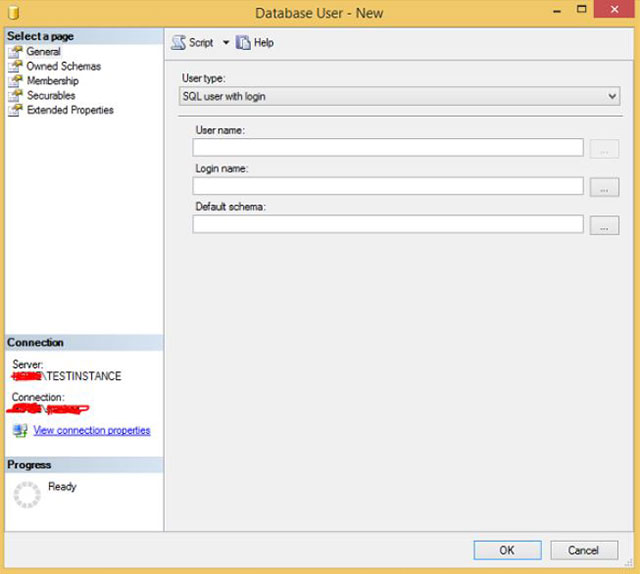
Màn hình tạo người dùng mới cho MS SQL Server
Bước 2: Điền tên TestUser cho tên người dùng và chọn tên Login có tên TestLogin như trong hình dưới đây.
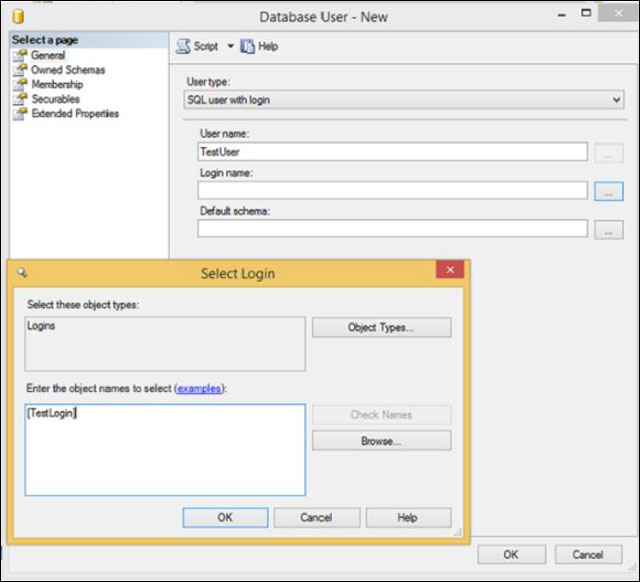
Tạo tài khoản người dùng mới
Bước 3: Click OK để hoàn tất. Refresh lại thư mục, bạn sẽ thấy tên người dùng mới được tạo.
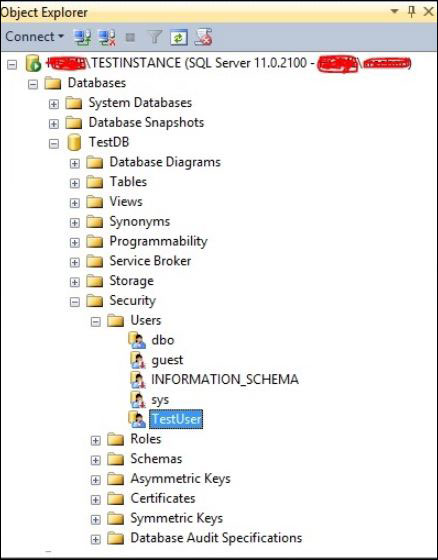
Tạo thành công người dùng mới trên MS SQL Server
Phân quyền người dùng trong SSMS
Đây là quá trình từng bước về cách phân quyền người dùng trong SQL Server Mangagement Studio:
- Bước 1: Kết nối phiên bản SQL Server và mở rộng thư mục của nó từ Object Explorer như hình bên dưới. Click chuột phải vào tên của người dùng. Ở đây chọn Properties.
- Bước 2: Ở màn hình tiếp theo, click lựa chọn Securables từ bên trái > nhấn Search.
- Bước 3: Chọn All Objects belonging to Schema > Chọn Schema tên dbo > click OK.
- Bước 4: Nhận diện bảng bạn muốn cấp quyền > trong Explicit Permission Grant > click OK.
Thế là xong!
Như bạn thấy, cách tạo tài khoản đăng nhập SQL Server không quá khó. Về cơ bản, bạn chỉ cần làm theo đúng hướng dẫn kể trên là sẽ thành công. Nếu biết thêm cách nào khác, hãy chia sẻ cùng độc giả Quantrimang.com nhé!
 Công nghệ
Công nghệ  Windows
Windows  iPhone
iPhone  Android
Android  Học CNTT
Học CNTT  Download
Download  Tiện ích
Tiện ích  Khoa học
Khoa học  Game
Game  Làng CN
Làng CN  Ứng dụng
Ứng dụng 


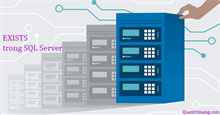

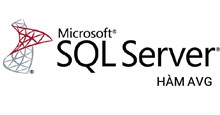
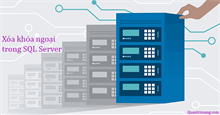

 Linux
Linux  Đồng hồ thông minh
Đồng hồ thông minh  Chụp ảnh - Quay phim
Chụp ảnh - Quay phim  macOS
macOS  Phần cứng
Phần cứng  Thủ thuật SEO
Thủ thuật SEO  Kiến thức cơ bản
Kiến thức cơ bản  Dịch vụ ngân hàng
Dịch vụ ngân hàng  Lập trình
Lập trình  Dịch vụ nhà mạng
Dịch vụ nhà mạng  Dịch vụ công trực tuyến
Dịch vụ công trực tuyến  Nhà thông minh
Nhà thông minh  Quiz công nghệ
Quiz công nghệ  Microsoft Word 2016
Microsoft Word 2016  Microsoft Word 2013
Microsoft Word 2013  Microsoft Word 2007
Microsoft Word 2007  Microsoft Excel 2019
Microsoft Excel 2019  Microsoft Excel 2016
Microsoft Excel 2016  Microsoft PowerPoint 2019
Microsoft PowerPoint 2019  Google Sheets - Trang tính
Google Sheets - Trang tính  Code mẫu
Code mẫu  Photoshop CS6
Photoshop CS6  Photoshop CS5
Photoshop CS5  Lập trình Scratch
Lập trình Scratch  Bootstrap
Bootstrap  Ứng dụng văn phòng
Ứng dụng văn phòng  Tải game
Tải game  Tiện ích hệ thống
Tiện ích hệ thống  Ảnh, đồ họa
Ảnh, đồ họa  Internet
Internet  Bảo mật, Antivirus
Bảo mật, Antivirus  Họp, học trực tuyến
Họp, học trực tuyến  Video, phim, nhạc
Video, phim, nhạc  Giao tiếp, liên lạc, hẹn hò
Giao tiếp, liên lạc, hẹn hò  Hỗ trợ học tập
Hỗ trợ học tập  Máy ảo
Máy ảo  Điện máy
Điện máy  Tủ lạnh
Tủ lạnh  Tivi
Tivi  Điều hòa
Điều hòa  Máy giặt
Máy giặt  Quạt các loại
Quạt các loại  Cuộc sống
Cuộc sống  Kỹ năng
Kỹ năng  Món ngon mỗi ngày
Món ngon mỗi ngày  Làm đẹp
Làm đẹp  Nuôi dạy con
Nuôi dạy con  Chăm sóc Nhà cửa
Chăm sóc Nhà cửa  Du lịch
Du lịch  Halloween
Halloween  Mẹo vặt
Mẹo vặt  Giáng sinh - Noel
Giáng sinh - Noel  Quà tặng
Quà tặng  Giải trí
Giải trí  Là gì?
Là gì?  Nhà đẹp
Nhà đẹp  TOP
TOP  Ô tô, Xe máy
Ô tô, Xe máy  Giấy phép lái xe
Giấy phép lái xe  Tấn công mạng
Tấn công mạng  Chuyện công nghệ
Chuyện công nghệ  Công nghệ mới
Công nghệ mới  Trí tuệ nhân tạo (AI)
Trí tuệ nhân tạo (AI)  Anh tài công nghệ
Anh tài công nghệ  Bình luận công nghệ
Bình luận công nghệ